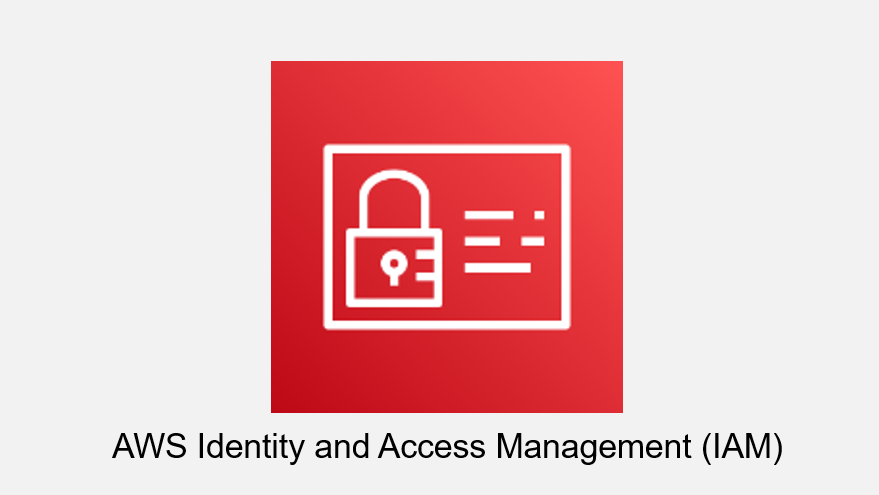【AWS Lambda】create_imageの使い方を簡単解説!
「どうやって使うの?」の解説からパラメータを入力したら自動でコード作成までお手伝いします。
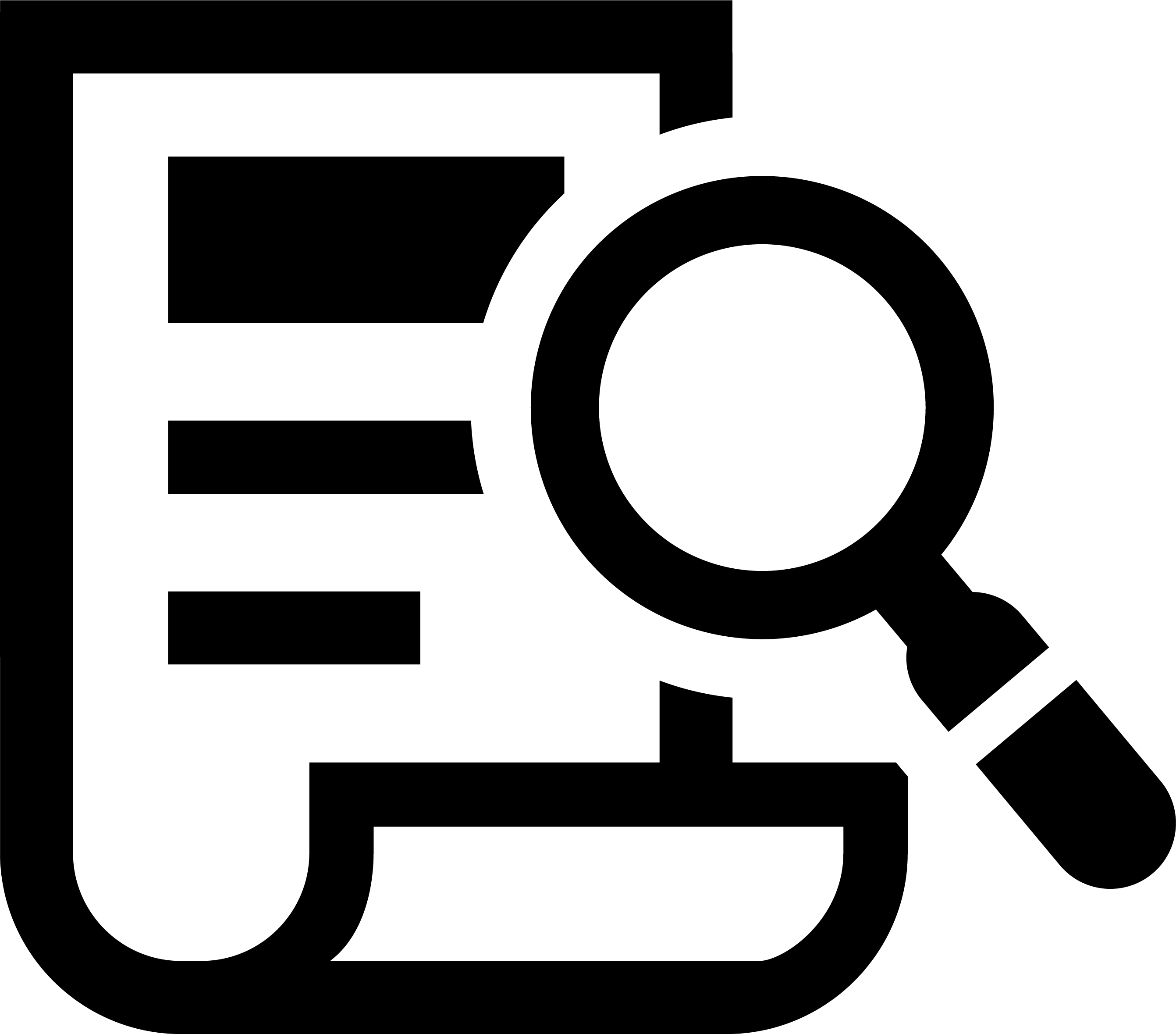 利用目的
利用目的
AMIの取得時に静止点を取るために再起動を行わせることも、起動状態のまま無停止で取得させることもできます。
基本的にバックアップデータの整合性確保のために再起動オプションを有効とすることを推奨しています。
取得するAMIに対して、カスタイマイズとして追加のディスクを付与することも可能です。
追加するディスクは、既存のスナップショットIDか新規ディスクを選択することができます。
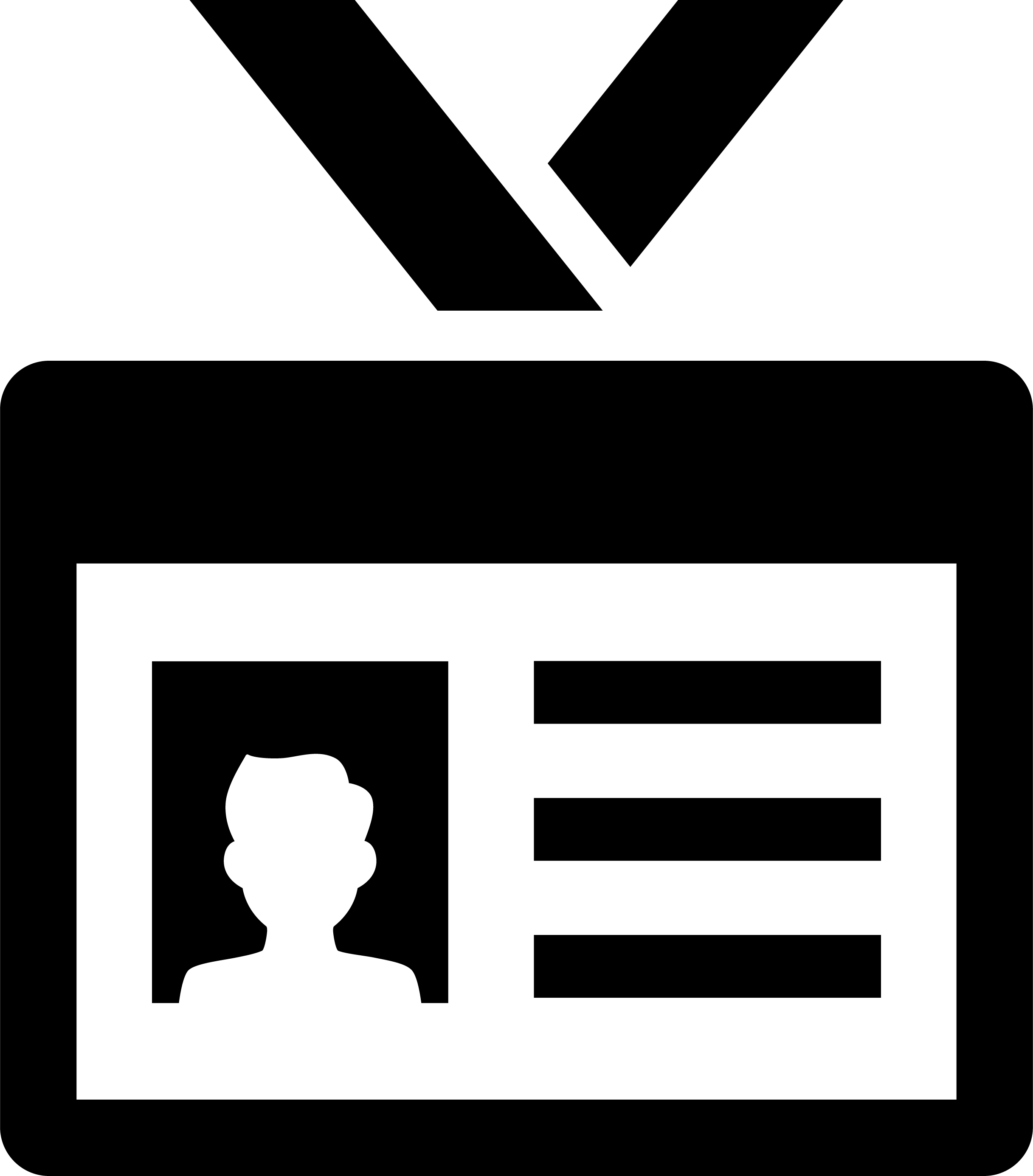 権限
権限
タグ設定を行う場合は、「ec2:CreateTags」の権限も付与してください。
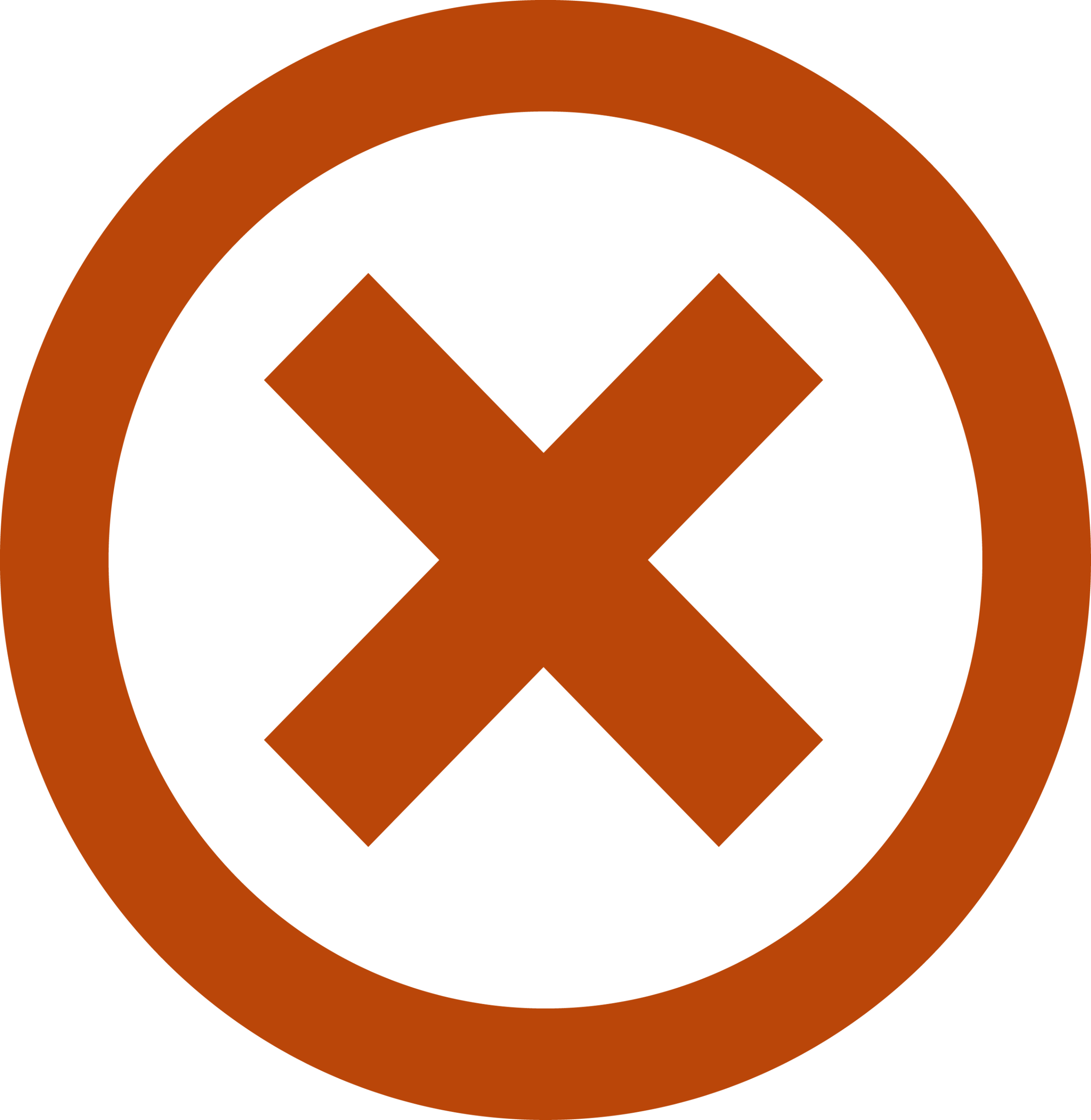 コード生成
コード生成
「*」のついている物は必須パラメータで、ついていないものはオプションです。
import boto3
ec2_client = boto3.client('ec2')
def lambda_handler(event, context):
response = ec2_client.create_image(
InstanceId=▼基本設定
| インスタンスID* | |
|---|---|
| イメージ名* |
3~128文字のアルファベット、数字で記入下さい。 |
▼オプション
| イメージ説明 | |
|---|---|
| 再起動設定 |
AMI取得時に再起動するかを選択します。 |
▼ディスク設定
| デバイス名 |
AMIにディスク追加したい場合に設定します。 |
|---|---|
| 仮想ボリューム名 |
インスタンスストアボリュームを追加する場合に |
▼EBS設定
| スナップショットID |
AMIにアタッチするボリュームにスナップショットを使用可能です。 |
|---|---|
| ディスク容量 |
スナップショットIDを設定している場合は、元の容量以上を設定してください。 |
| ボリュームタイプ | |
| IOPS |
ボリュームタイプ毎に設定可能な値は以下の通りです。 |
| スループット |
設定可能な値は以下の通りです。 |
| 暗号化 |
スナップショットIDを使用していない場合のみ、 |
| EC2削除時のEBS削除 |
▼タグ設定
▼AMIタグ
| キー | 値 |
|---|
▼スナップショットタグ
| キー | 値 |
|---|
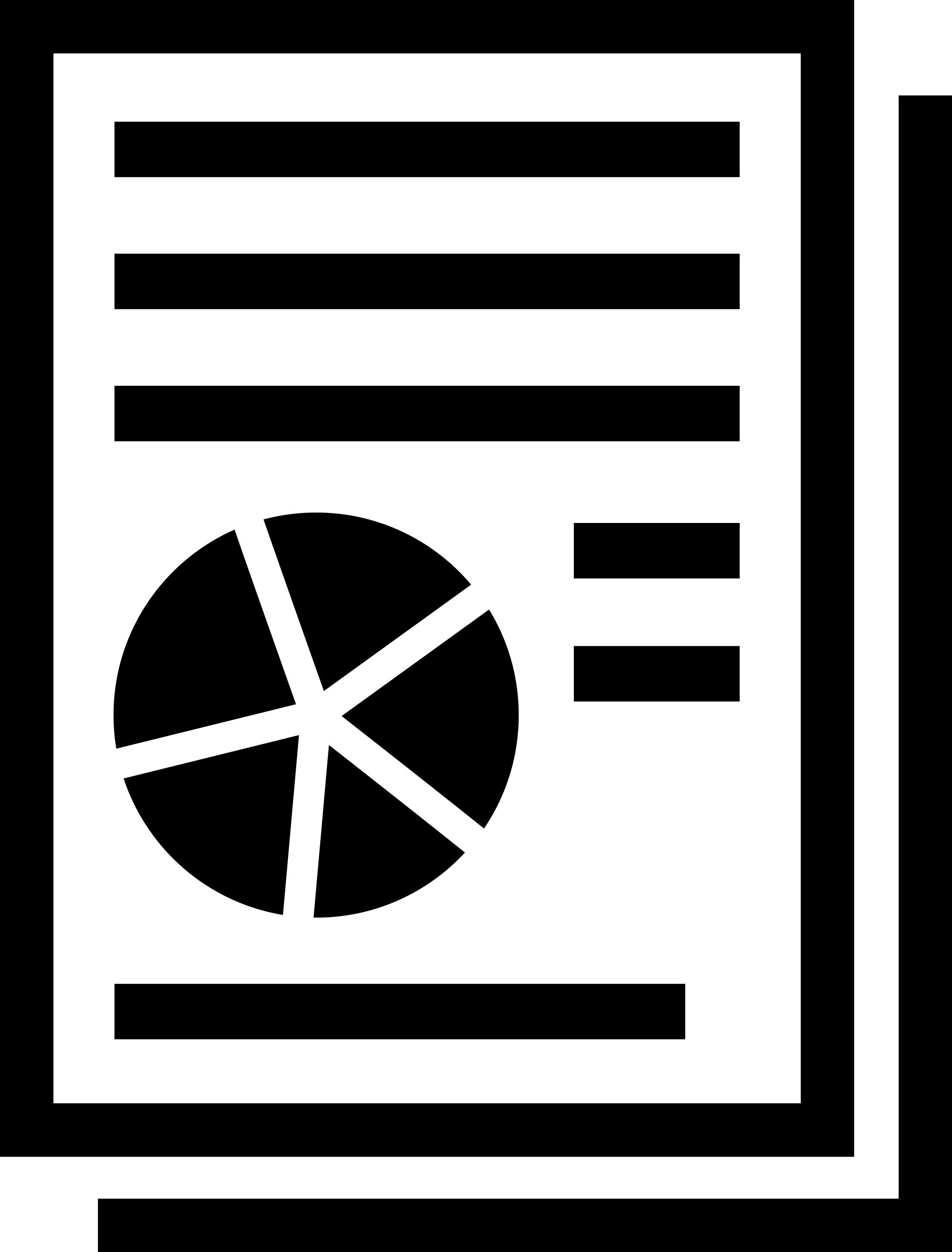 仕様
仕様